发布时间:2023-10-19 09:15:44来源:JQDEMO.COM
近期有很多小伙伴咨询小编obs怎么使用,接下来就让我们一起学习一下obs怎么使用的全部内容吧,希望可以帮助到大家。
obs怎么使用?obs使用教程
1.打开OBS,点击右下角设置按钮(如图所示)。

2.在 “通用”这一栏的 “语言”中,选择自己的偏好语言,其余选项不必更改(如图所示)。

3.在“串流”这一栏的在“串流类型”中,选择“自定义流媒体服务器”,并在下面的“URL”这一栏中复制新生大学发给您的直播地址(如图所示)。

4.在“输出”这一栏的“录像格式”中,选择“mkv”格式,还可点击“录像路径”右侧的“预览”,按照自己的偏好,选择直播视频的保存路径(如图所示)。

5.如何将直播设置成授课场景呢?在OBS的主界面,找到左下角的“场景”,点击“+”的符号(如图所示)。

6.输入你直播的场景,例如“上课”,然后点击“确定”(如图所示)。

7.如何在直播中添加课程PPT呢?点击“来源”下的“+”,选择“窗口捕获”。注意:在使用OBS软件直播前,请先把上课用的课程PPT打开。打开后不要将其最小化到Dock中,否则会导致后续添加过程中显示不出来(如图所示)。

8.更改为合适的名称,例如“课件”(如图所示)。

9.然后在“窗口”中选择事先已经打开的“课程PPT”(如图所示)。

10.此时,老师授课过程需要展示的PPT,就已经成功添加到直播的页面中。在预览授课PPT的展示效果时,还可以拖动红边,自行拉动到想要的大小和位置(如图所示)。

11.如何在直播中添加前置摄像头呢?点击“来源”下的“+”,选择“视频捕捉设备”(如图所示)。

12.重复之前的步骤,更改名称,例如“本人”(如图所示)。

13.然后,点击“设备”,选中“Facetime HD Camera”,此时已启用摄像头(如图所示)。

14.上述设置完毕以后,在课程准备开始时,点击右下角的“开始串流”与“开始录制”(如图所示)。

上面就是小编为大家带来的obs怎么使用的全部内容,更多精彩教程尽在JQ下载站。

obs如何直播 obs直播教程

OBS Studio录制的视频怎么查看 录制的视频查看方法介绍

OBS Studio怎么调整串流音频参数 调整串流音频参数方法介绍

Windows11OBS采集时黑屏怎么解决 OBS采集时黑屏解决方法

Win11 obs窗口采集黑屏怎么办 窗口采集黑屏情况解决办法

Win11怎么解决obs窗口采集黑屏 窗口捕获黑屏的解决办法

OBS Studio怎么录屏 录屏操作教程介绍

OBS Studio是什么软件 详细的解答和使用教程分享
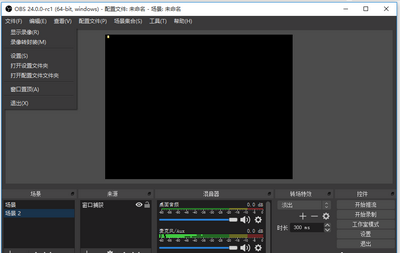
OBS Studio录制卡顿怎么解决 录制卡顿的解决方案

OBS Studio怎么设置显示器图形浏览 设置显示器图形浏览方法

OBS Studio显示器捕获黑屏怎么解决 出现黑屏怎么办
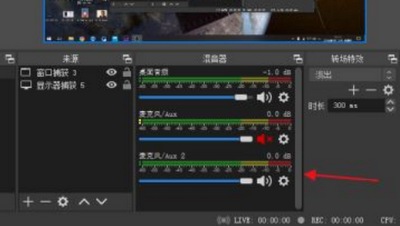
OBS Studio怎么添加麦克风音源 音频输入源设置方法

OBS Studio怎么设置同时多个窗口 设置同时多个窗口教程

OBS Studio如何设置双击时切换到场景 设置双击时切换到场景方法

OBS Studio怎么同时录制多个窗口 同时录制多个窗口方法

OBS Studio怎么选择录屏区域 选择录屏区域教程介绍

OBS Studio怎么添加视频 添加视频教程介绍

OBS Studio怎么关闭显示预览/输出标签 关闭显示预览/输出标签教程

OBS Studio为什么显示器捕获黑屏 显示器捕获黑屏原因f方法

OBS Studio如何更改源对齐的吸附敏感度 OBS Studio更改吸附敏感度的方法

合金弹头进攻内购版
76.64MB | 枪战射击

温馨森林
96MB | 休闲益智

火柴人大军团
76.78MB | 模拟塔防

气泡流行射击
59MB | 休闲益智

星空STARFIELD模组
96.16MB | 动作格斗

功夫熊猫面馆
124MB | 挂机养成

炎黄战纪手游
239.1M | 模拟塔防

狼人杀幸存者
未知 | 休闲益智

失落的记忆
未知 | 休闲益智

芭比梦幻屋城堡版
未知 | 模拟塔防

力量之戒
未知 | 模拟塔防

火柴人都市英雄国际服版
未知 | 动作格斗

勒曼斯克的影子
684.3MB | 枪战射击

完美熨烫
44.31MB | 模拟塔防

像素人绝地求生中文
64.60MB | 枪战射击

乾元乱杀无限刀
84.66M | 挂机养成

2023-04-18
豆瓣收藏的豆列在哪里 收藏的豆列查看方法
iPhone14pro如何设置主副卡 设置主副卡步骤一览
iOS如何连接AITO汽车 连接AITO汽车教程介绍
豆瓣怎么清除下载文件内容 清除下载文件内容方法介绍
钉钉上传文件如何操作 上传文件操作方法介绍
Taptap切换多语言怎么操作 切换多语言操作方法介绍
好分数教师版怎么查看账号权限 查看账号权限方法介绍
荣耀80Pro如何设置熄屏快拍 设置熄屏快拍方法分享
网易云音乐小评盖是什么 小评盖功能详细介绍